Impossibile completare l'azione perché il file è aperto in COM Surrogate Fix
Aggiornato gennaio 2024: Smetti di ricevere messaggi di errore e rallenta il tuo sistema con il nostro strumento di ottimizzazione. Scaricalo ora a - > questo link
- Scaricare e installare lo strumento di riparazione qui.
- Lascia che scansioni il tuo computer.
- Lo strumento sarà quindi ripara il tuo computer.
COM Surrogate o Component Object Model Surrogate è un processo esteso utilizzato dai processi host (principalmente file .dll) per eseguire una serie di attività.Quando un COM Surrogate fallisce, non si arresta in modo anomalo il processo host, ma potrebbe generare problemi più recenti.Ad esempio, quando si tenta di rimuovere un file da Esplora file, è possibile che venga visualizzato un messaggio di errore: "File in uso Impossibile completare l'azione perché il file è aperto in COM Surrogate".Questo è solo perché il file è ancora utilizzato dal processo COM Surrogate.
Soluzioni alternative -
1.La prima cosa da fare è riavviare il sistema una volta.Dopo aver riavviato solo una volta, potresti essere in grado di eliminare il file.
2.Se c'è un antivirus che stai utilizzando, disabilitalo e prova a rimuovere il file ancora una volta.
Correzione 1: termina il processo COM Surrogate
È possibile terminare il processo COM Surrogate dopo aver terminato il successivo processo dll.
Note importanti:
Ora è possibile prevenire i problemi del PC utilizzando questo strumento, come la protezione contro la perdita di file e il malware. Inoltre, è un ottimo modo per ottimizzare il computer per ottenere le massime prestazioni. Il programma risolve gli errori comuni che potrebbero verificarsi sui sistemi Windows con facilità - non c'è bisogno di ore di risoluzione dei problemi quando si ha la soluzione perfetta a portata di mano:
- Passo 1: Scarica PC Repair & Optimizer Tool (Windows 11, 10, 8, 7, XP, Vista - Certificato Microsoft Gold).
- Passaggio 2: Cliccate su "Start Scan" per trovare i problemi del registro di Windows che potrebbero causare problemi al PC.
- Passaggio 3: Fare clic su "Ripara tutto" per risolvere tutti i problemi.
1.Basta premere tutti e tre i tasti Ctrl+Shift+Esc insieme.
2.Quando viene visualizzata la pagina Task Manager, vai alla sezione "Dettagli".
3.Qui troverai molti processi e servizi in esecuzione sul tuo sistema.Ora, cerca il processo "dllhost.exe" nell'elenco.
4.Una volta trovato quel servizio, toccalo con il pulsante destro del mouse e fai clic su "Termina attività" per terminare il processo.
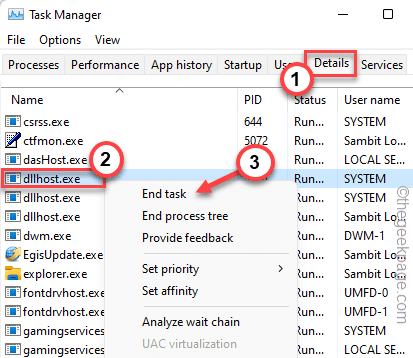
5.Successivamente, vai alla scheda "Processi".
6.Se guardi attentamente, troverai il processo "COM Surrogate".Basta toccarlo con il tasto destro e toccare "Termina attività" per terminare il processo.
7.Se sono presenti più istanze del processo "COM Surrogate", termina anche tali processi.

Infine, chiudi semplicemente la schermata Task Manager.Ora, è molto importante riavviare il sistema.
Una volta riavviato il computer, accedi con il tuo account e riprova a eliminare il file dal tuo sistema.Non dovrai più affrontare il messaggio di errore COM Surrogate.
Correzione 2: prendi il pieno controllo della cartella
Devi assumere il pieno controllo della cartella che contiene il file.
1.Apri il percorso del file e vai alla cartella che contiene il file che stai tentando di eliminare.
2.Ora, tocca la cartella con il pulsante destro del mouse e fai clic su "Proprietà".

3.Nella pagina Proprietà, vai alla sezione "Sicurezza".
4.Qui, seleziona semplicemente gli "Amministratori".
5.Quindi, tocca "Modifica" per modificarlo.

6.Successivamente selezionare nuovamente il parametro "Amministratori".
7.Ora, seleziona la casella "Consenti" accanto all'opzione "Controllo completo".
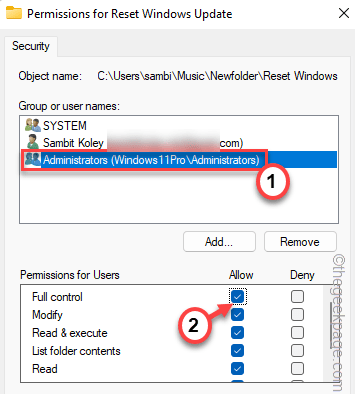
8.Successivamente, tocca prima "Applica" e quindi fai clic su "OK" per salvare le modifiche.
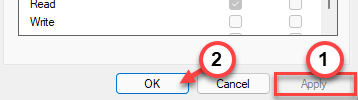
Prova a rimuovere il file dal tuo sistema.Controlla se funziona.
Correzione 3: concedere l'autorizzazione completa
Se consentire l'autorizzazione alla cartella non funziona, provare a concedere l'autorizzazione completa al processo COM Surrogate stesso.
1.All'inizio, premi contemporaneamente i tasti Ctrl+Maiusc+Esc.
2.Quando viene visualizzato Task Manager, vai alla scheda "Processi" per trovare il processo "COM Surrogate".
3.Basta toccarlo con il tasto destro e toccare "Proprietà".

4.Nella pagina delle proprietà di dllhost, vai su "Sicurezza".
5.Ora, fai clic sul pulsante "Modifica".
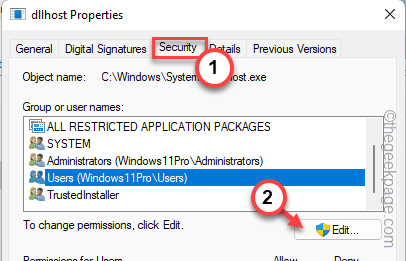
6.Ora seleziona "Utenti" dalla pagina dei parametri e spunta la casella "Controllo completo".

7.Non dimenticare di toccare"OK" per salvare le modifiche.
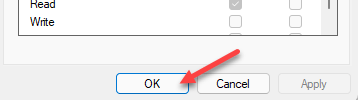
Ora, prova a rimuovere il file ancora una volta.Questa volta avrai successo di sicuro.
Correzione 4: termina il processo
Se alcune app stanno ancora utilizzando il file che stai tentando di eliminare, dovresti chiuderlo.Se l'app è ancora in esecuzione in background, usa Task Manager per terminarla.
1.Basta premere il tasto Win e i tasti X insieme.
2.Successivamente, fai clic su "Gestione attività" per accedervi.
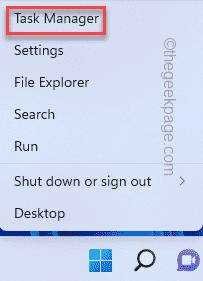
3.Ora, ci sono due sezioni qui.Nella sezione "App", cerca qualsiasi app che potrebbe essere associata a quel file.
4.Se riesci a trovare l'app, fai clic con il pulsante destro del mouse e tocca "Termina attività" per terminare l'app.
In tal caso, sentiti libero di ridurre a icona Task Manager ed eliminare il file.

5.Se non riesci a trovare l'app direttamente o visualizzi ancora lo stesso messaggio di errore, cerca l'app nella sezione "Processi in background".
6.Dopo aver individuato il processo dell'app, fai clic con il pulsante destro del mouse e tocca "Termina attività" per interromperlo.

Successivamente, chiudi Task Manager e riprova a rimuovere il file.
Correzione 5: utilizzare la modalità di avvio pulito
Avvia semplicemente il sistema in modalità pulita e prova a eliminare il file.
1.Devi aprire il terminale Esegui.Quindi, fai clic con il pulsante destro del mouse sull'icona di Windows sulla barra delle applicazioni e fai clic su "Esegui".
2.Quindi, digita questo codice e fai clic su "OK".
msconfig
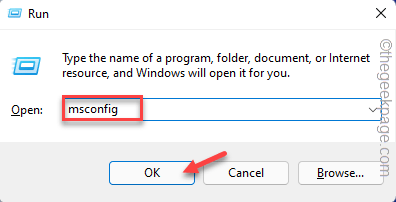
3.Devi andare al "Generale".
4.Basta fare clic sull'opzione "Avvio selettivo".
5.Basta controllare queste due opzioni nell'elenco -
Load system servicesLoad startup items
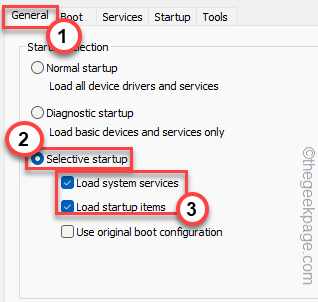
6.Ora, nella sezione "Servizi" devi semplicemente selezionare l'opzione "Nascondi tutti i servizi Microsoft".
8.Basta,controllatutte le app di terze parti nell'elenco.
9.Quindi, tocca l'opzione "Disattiva tutto" per disattivare tutti questi servizi.

10.Vai all'area "Avvio" e tocca "Apri Task Manager" per accedervi.
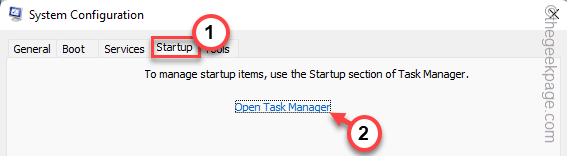
11.Ora sei qui sulla pagina Task Manager, tocca con il pulsante destro del mouse ciascuna app una per una e tocca "Disattiva"per disabilitarla.
In questo modo, assicurati di aver disabilitato tutte le app indesiderate.
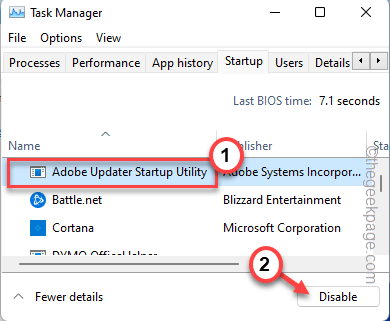
Chiudi la finestra Task Manager quando hai finito.
12.Basta fare clic su "Applica" e "OK" per salvare le modifiche.
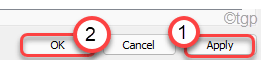
13.Se ricevi una richiesta per riavviare il sistema, tocca "Riavvia".
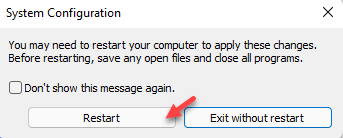
Il computer si avvierà in modalità di avvio pulito.
Ora apri Esplora file, vai nella posizione del file e rimuovilo da lì.
Correzione 4: disattivare il DEP
DEP o Data Execution Prevention è solo un'altra funzionalità che puoi disabilitare prima di rimuovere il file.
1.Devi toccare con il tasto destro l'icona di Windows e fare clic su "Esegui".
2.Successivamente, digita "sysdm.cpl" nella finestra Esegui e tocca "OK".
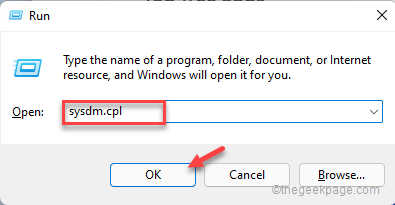
3.Basta andare nell'area "Avanzate".
4.Qui troverai l'opzione Performance.Basta toccare "Impostazioni" per esplorarlo.
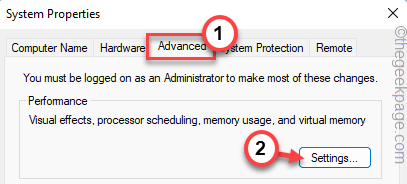
5.Venendo alla finestra Opzioni prestazioni, vai alla sezione "Prevenzione esecuzione dati".
6.Successivamente, fai clic sulla casella "Attiva DEP solo per programmi e servizi Windows essenziali" per selezionarla.
Ciò non consentirà a nessuna app di terze parti di utilizzare la funzione DEP.
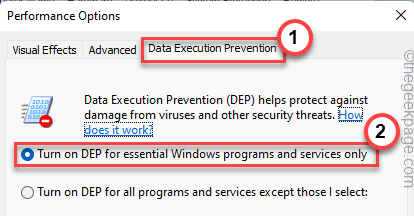
7.Ora tocca semplicemente "Applica" e "OK".

Successivamente, prova a rimuovere il file dal tuo sistema.
Correzione 5: disinstallare l'app
Se nient'altro funziona, devi disinstallare l'app associata al file.
Esempio: supponiamo di eliminare un file pdf e di aver riscontrato questo problema.Quindi, puoi disinstallare Adobe Reader o qualsiasi app con cui accedi a quel file.
1.Premi il tasto Win insieme al tasto R.
2.Quindi, digita questo "appwiz.cpl" e tocca "OK".
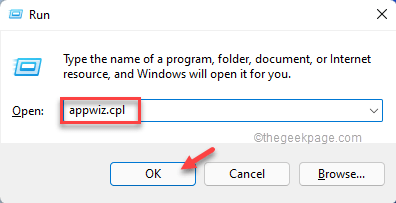
3.Quando si apre la pagina Programmi e funzionalità, cerca l'app nell'elenco delle app.
4.Fare clic con il pulsante destro del mouse e toccare "Disinstalla" per disinstallare l'app dal sistema.

Dopo aver disinstallato l'app, elimina il file dal tuo sistema.
Puoi anche scaricare questo strumento di riparazione del PC per individuare e risolvere qualsiasi problema del PC:Passo 1 -Scarica lo strumento di riparazione del PC Restoro da quiPassaggio 2: fare clic su Avvia scansione per trovare e risolvere automaticamente qualsiasi problema del PC.

